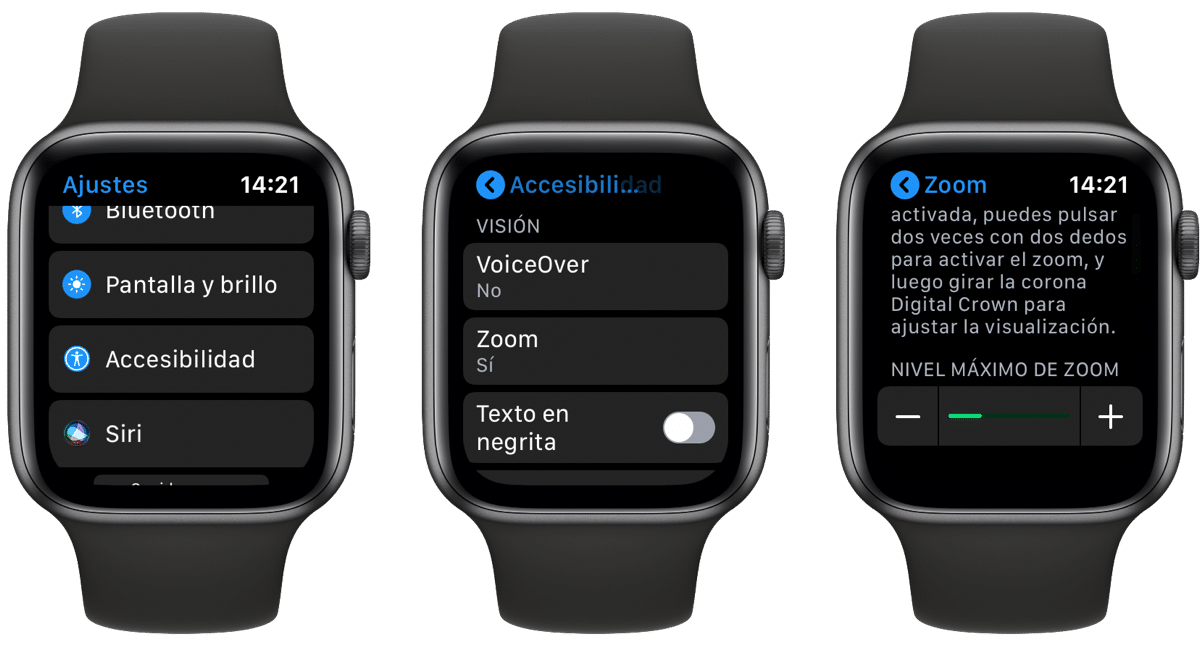
Een van de functies die we beschikbaar hebben in het Apple Watch is om de zoom te activeren. Als deze optie is geactiveerd, kunnen we de uitgebreide inhoud op het kleine scherm van de klok zien en iedereen die een zichtprobleem heeft of ouder is, kan dankzij deze optie van de inhoud genieten.
We zeggen in het begin al dat deze optie standaard gedeactiveerd is in Apple Watch, dus we zullen deze moeten activeren als we willen dat het scherm er groter uitziet. In die zin moeten we het hebben over twee taken, die van zoom inschakelen en controle zoom.

Dus laten we in delen gaan en in dit geval beginnen met het belangrijkste, en dat is precies zoom inschakelen Hiervoor hebben gebruikers die op watchOS 6 vooruit zijn in dit geval de optie om de zoom op de volgende manier te activeren.
De eerste kunnen we het direct doen van de Apple Watch zelf, dus laten we naar de app gaan Instellingen> Toegankelijkheid> Zoom en we activeren de optie. Dit kan ook vanaf de iPhone worden gedaan door de applicatie rechtstreeks in te voeren Kijk> Toegankelijkheid> Zoom en we activeren de optie. Op de een of andere manier is de eerste stap precies deze, om de optie zowel vanaf de Apple Watch zelf als vanaf de iPhone te activeren.
Hoe we de Zoom op ons horloge bedienen
Een keer stel het maximale zoomniveau in we kunnen het gaan gebruiken op onze Apple Watch. Welnu, dit is de tweede optie waarmee we rekening moeten houden. Om de Zoom op ons horloge te gebruiken, hoeven we alleen maar met twee vingers op het scherm te dubbelklikken en het scherm wordt op die plaats uitgevouwen tot het maximum dat we hebben ingesteld.
We kunnen scrol het scherm met twee vingers en hiervoor moeten we gewoon slepen naar de plek die we willen zien. Logischerwijs kunt u ook de digitale kroon om de hele pagina van links naar rechts en van boven naar beneden te scrollen.
naar pas een vergroting aan we moeten dubbel tikken en vasthouden met twee vingers en dan onze vingers omhoog of omlaag schuiven op het scherm. We kunnen deze opties in verschillende gevallen gebruiken, maar als u geen zichtproblemen heeft, zijn deze niet voor u bestemd.
